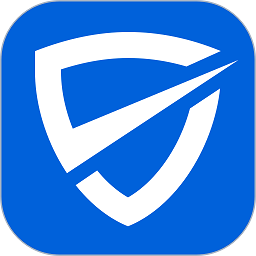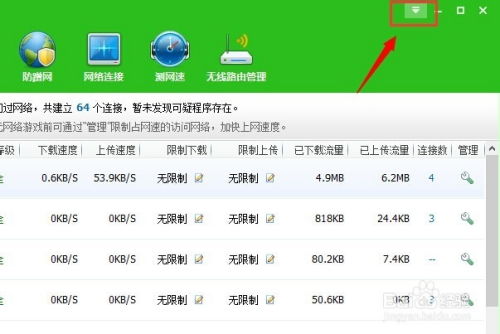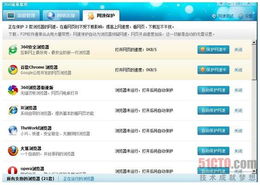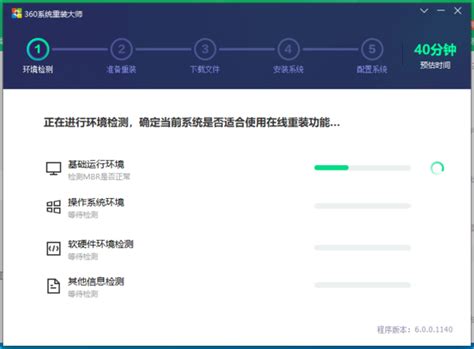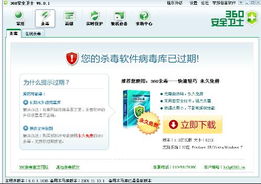一键使用360安全卫士进行装机
360安全卫士一键装机全攻略
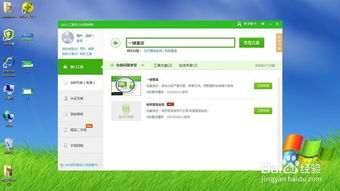
在数字化生活日益普及的今天,电脑已成为我们工作、学习和娱乐不可或缺的工具。然而,随着使用时间的增长,电脑系统往往会因为各种原因变得缓慢、卡顿,甚至遭遇病毒攻击,导致数据丢失和系统崩溃。为了解决这些问题,重装系统成为了一种有效的解决方案。而360安全卫士,作为一款功能强大的安全软件,不仅提供了全面的电脑保护功能,还内置了一键重装系统功能,为用户提供了极大的便利。本文将详细介绍如何使用360安全卫士进行一键装机,帮助您轻松应对系统故障,让电脑重获新生。

一、为什么需要重装系统
1. 系统运行缓慢、卡顿严重:随着软件的不断安装和卸载,系统注册表逐渐臃肿,导致系统运行缓慢,影响正常使用。
2. 电脑中毒,无法彻底清除:病毒和恶意软件会破坏系统文件,窃取个人信息,甚至导致系统崩溃。有些病毒难以通过常规手段彻底清除,此时重装系统成为最佳选择。
3. 系统文件损坏,出现蓝屏、黑屏等故障:系统文件的损坏会导致电脑无法正常运行,出现各种故障提示。
4. 需要安装全新的操作系统版本:为了享受新系统的功能和安全性,有时需要升级到更高版本的操作系统。
二、360安全卫士一键装机功能介绍
360安全卫士内置的一键重装系统功能,旨在为用户提供简单、快捷的系统重装体验。它不仅支持Windows XP、Windows 7、Windows 8.1、Windows 10等多种系统版本,还具备以下优点:
1. 一键备份个人数据:重装前,360安全卫士会自动检测并提示用户备份C盘和桌面上的重要文件,避免数据丢失。
2. 提供多个系统版本选择:用户可以根据自己的需求选择合适的系统版本,如Windows 10、Windows 7等,确保系统的兼容性和稳定性。
3. 重装过程全自动化:用户只需点击几个按钮,360安全卫士就会自动下载系统镜像、备份数据、安装系统等,全程无需手动操作。
4. 支持系统盘空间扩容:针对系统盘容量不足的问题,360安全卫士提供了一键扩容功能,确保系统有足够的空间运行。
三、使用360安全卫士一键装机的步骤
1. 准备工作
备份数据:在进行系统重装之前,务必备份C盘和桌面上的重要文件,以防数据丢失。
检查网络环境:360一键重装系统需要联网才能下载系统镜像和驱动程序,确保网络环境稳定。
运行360安全卫士:确保360安全卫士已安装并更新到最新版本。
2. 进入一键重装系统界面
打开360安全卫士:双击打开360安全卫士软件,进入主界面。
找到一键重装系统:在主界面中找到“功能大全”选项,点击进入。在“系统工具”中,找到并点击“一键重装系统”或“系统重装”功能,然后点击“添加”或“立即使用”。
3. 系统环境检测
开始检测:点击“立即重装”后,360安全卫士会自动检测系统环境,包括硬件配置、系统文件完整性等。
备份数据:如果检测通过,360安全卫士会提示用户备份数据。点击“继续重装”后,系统会自动备份C盘和桌面上的文件。
4. 下载系统镜像
选择系统版本:备份完成后,用户需要选择需要安装的系统版本。360安全卫士提供了多个版本供用户选择,根据实际需求进行选择。
下载系统镜像:选择好系统版本后,360安全卫士会自动下载对应的系统镜像文件。此过程需要一定的时间,请耐心等待。
5. 安装系统
重启电脑:系统镜像下载完成后,360安全卫士会提示用户重启电脑。在重启过程中,系统会自动进入360重装系统的安装界面。
等待安装完成:在安装过程中,360安全卫士会自动完成系统安装、驱动程序安装等步骤。用户只需耐心等待,无需进行任何操作。
重启进入新系统:安装完成后,系统会自动重启。重启后,用户会看到一个全新的系统界面,此时系统已经重装完成。
四、重装后的注意事项
1. 检查硬件设备:进入系统后,建议检查硬件设备是否正常工作。如有异常,可以手动安装或更新驱动程序。
2. 安装常用软件:根据自己的需求,安装常用的办公软件、浏览器、安全软件等。
3. 更新系统补丁:及时更新系统补丁,提高系统的安全性和稳定性。
4. 备份重要数据:养成良好的数据备份习惯,以防数据丢失。
五、常见问题及解决方案
1. 重装系统失败:如果重装系统失败,可能是由于磁盘分区错误、系统文件损坏或硬件故障等原因。建议使用磁盘管理工具检查并修复磁盘分区错误,使用系统修复工具修复损坏的系统文件,或检查硬件是否正常工作。
2. 重装系统后无法上网:这可能是由于网卡驱动问题导致的。建议进入设备管理器,更新网卡驱动,或到官网下载最新版本的网卡驱动安装。
3. 重装系统后音频无法正常工作:这可能是由于声卡驱动问题导致的。建议进入设备管理器,更新声卡驱动,或到官网下载最新版本的声卡驱动安装。
六、其他重装系统工具推荐
除了360安全卫士外,市面上还有许多优秀的一键重装系统软件,如小鱼一键重装系统、魔法猪装机大师等。这些工具同样提供了简单、快捷的系统重装体验,用户可以根据自己的需求选择合适的重装软件。
七、总结
重装系统是一项非常实用的电脑维护技能,它可以帮助我们解决各种系统故障、病毒感染等问题,让电脑重获新生。360安全卫士内置的一键重装系统功能,以其简单、快捷、安全的特点,为用户提供了极大的便利。只要按照上述步骤进行操作,即使是电脑小白也能轻松完成系统重装。同时,重装后还需要注意安装常用软件、更新系统补丁、备份重要数据等事项,以确保系统的稳定性和安全性。
- 上一篇: 揭秘!《小女花不弃》大结局震撼揭晓
- 下一篇: 掌握技巧:如何在高德地图上启用北斗定位系统
-
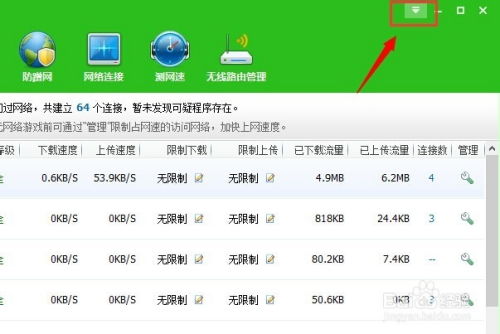 如何轻松一键关闭烦人的360安全卫士加速球?资讯攻略11-21
如何轻松一键关闭烦人的360安全卫士加速球?资讯攻略11-21 -
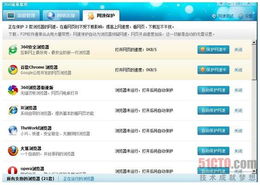 360安全卫士:一键提速,守护您的浏览器网速畅通无阻资讯攻略11-18
360安全卫士:一键提速,守护您的浏览器网速畅通无阻资讯攻略11-18 -
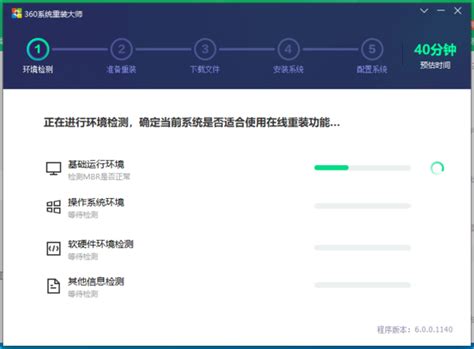 轻松掌握:使用360安全卫士一键重装系统的教程资讯攻略01-09
轻松掌握:使用360安全卫士一键重装系统的教程资讯攻略01-09 -
 一键优化:使用360安全卫士深度清理注册表垃圾资讯攻略11-23
一键优化:使用360安全卫士深度清理注册表垃圾资讯攻略11-23 -
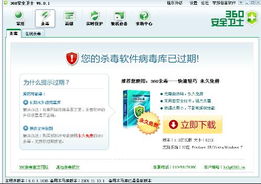 一键掌握:360安全卫士病毒库更新全攻略资讯攻略11-16
一键掌握:360安全卫士病毒库更新全攻略资讯攻略11-16 -
 一键解锁!轻松找到并开启360安全卫士的流量防火墙教程资讯攻略11-24
一键解锁!轻松找到并开启360安全卫士的流量防火墙教程资讯攻略11-24